Win10系统关闭搜索框的方法
摘要:Win10系统搜索框占用了任务栏很大的比例,不仅很难看,而且很容易误点。那么应该怎么样关闭Win10系统这个难看的搜索框呢?只需在任务栏空白...
Win10系统搜索框占用了任务栏很大的比例,不仅很难看,而且很容易误点。那么应该怎么样关闭Win10系统这个难看的搜索框呢?
只需在任务栏空白处右击鼠标,然后移动鼠标至“搜索”,你就能看到设置选项了 。如果你想完全关闭任务栏上的搜索框,可以选择“已禁用”选项。如果想要保留搜索图标则可以选择“显示搜索图标”,此时任务栏将只有一个图标,点击仍可以调出Cortana。
同理,你甚至可以关掉多任务图标和右下角的触摸键盘图标。
Windows 10现在仍处于预览版,所以有些功能还是需要大家多多探索才能发现其中的乐趣,当然,我们快科技也会给大家带来最新的消息和使用技巧的。
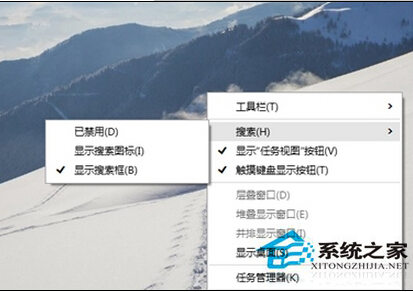
完全显示搜索栏
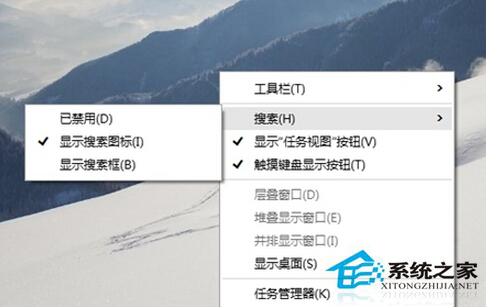
仅显示图标
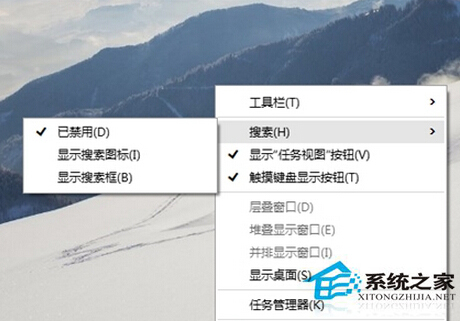
完全关闭
以上Win10系统关闭难看的搜索框的方法了,怎么样,是不是很简单?还不赶快去试试吧。
注:更多精彩教程请关注三联电脑教程栏目,三联电脑办公群:189034526欢迎你的加入
【Win10系统关闭搜索框的方法】相关文章:
★ 最新Win10预览版系统关闭任务栏搜索框减少空间占用的方法【图文】
★ Win10预览版10102系统下任务栏图标的设置方法【图文】
★ Win10预览版系统关闭微软小娜Cortana助手的方法
